L'utilisation de Assistant numérique Like Siri est un excellent moyen d'en faire plus avec votre smartphone tout en économisant du temps et des efforts. Sur iOS, Siri peut vous aider à rechercher des éléments, définir des alertes et des rappels, lire votre musique préférée depuis Spotify et vous aider avec Organisez votre email.
Il trouvera quiconque essaiera d'utiliser son smartphone Sans utiliser les mains C'est avec la commande vocale que la capacité de Siri à passer des appels réguliers et des appels Facetime est particulièrement bénéfique. Si vous souhaitez rendre Siri plus utile, découvrez comment l'utiliser pour passer des appels et envoyer des messages sur WhatsApp.
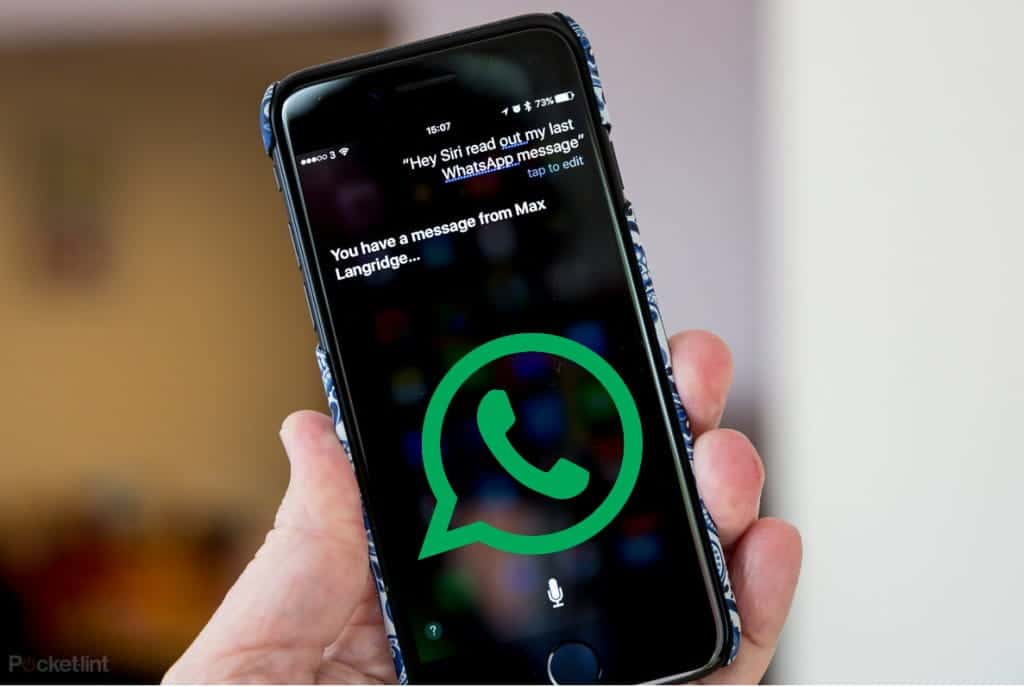
Pourquoi devriez-vous utiliser Siri avec WhatsApp
Si vous utilisez WhatsApp quotidiennement pour une communication personnelle ou professionnelle, Siri peut vous être utile. Les choses que Siri peut vous aider incluent passer des appels vocaux et vidéo, envoyer des messages et lire à haute voix des messages WhatsApp non lus. Une solution idéale lorsque, pour une raison quelconque, vous ne pouvez pas accéder à votre téléphone pour écrire ou passer des appels (par exemple en conduisant ou en cuisinant).
Grâce à l'intégration de Siri avec des applications tierces, tous les utilisateurs d'iPhone peuvent désormais profiter de la liberté d'utiliser WhatsApp sans avoir à ouvrir l'application de messagerie. Quiconque lutte Dépendance numérique Et essayer de rester à l'écart des sites de médias sociaux le trouvera très utile.
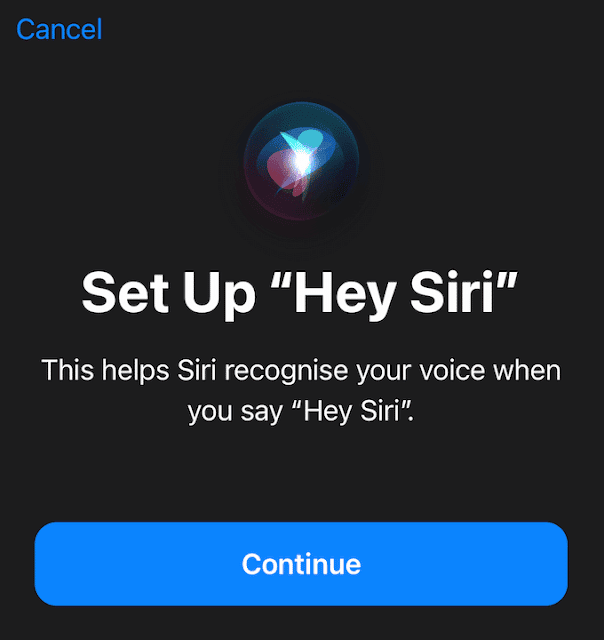
L'intégration a été introduite dans le cadre de la mise à jour iOS 10.3. Ainsi, pour utiliser les commandes vocales pour répondre aux messages WhatsApp et passer des appels WhatsApp, vous devez disposer d'un appareil exécutant iOS 10.3 ou une version ultérieure.
Que ne peut pas faire Siri?
Bien sûr, l'utilisation de Siri avec WhatsApp présente certaines limites. Par exemple, si vous souhaitez envoyer un message vocal au lieu d'envoyer un message texte normal, vous devez toujours ouvrir WhatsApp, enregistrer le message et l'envoyer manuellement.
De plus, si WhatsApp s'ouvre avec des messages non lus que vous avez précédemment reçus, Siri le verra comme lu et ne pourra pas le lire à haute voix.
Comment activer Siri
Si vous ne parvenez pas à demander à Siri de vous appeler ou de vous envoyer des messages, il se peut qu'il ne soit pas activé sur votre iPhone. Pour activer Siri, procédez comme suit:
Ouvrez l'application "Paramètres" sur votre iPhone.
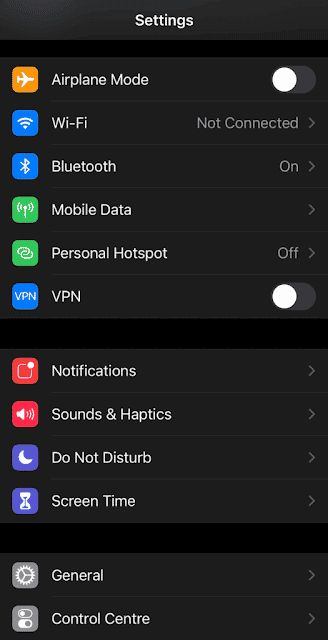
Trouver une section Siri et recherche.
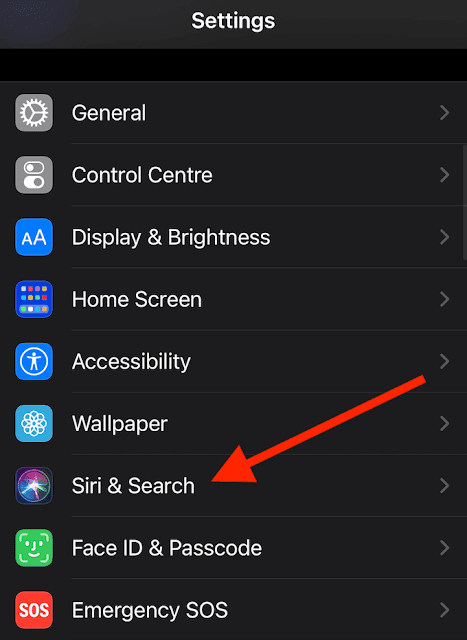
Sous Demandez à Siri , Sélectionnez soit Écoutez "Hey Siri" ou Appuyez sur le bouton latéral Siri Et basculez le commutateur pour l'activer.
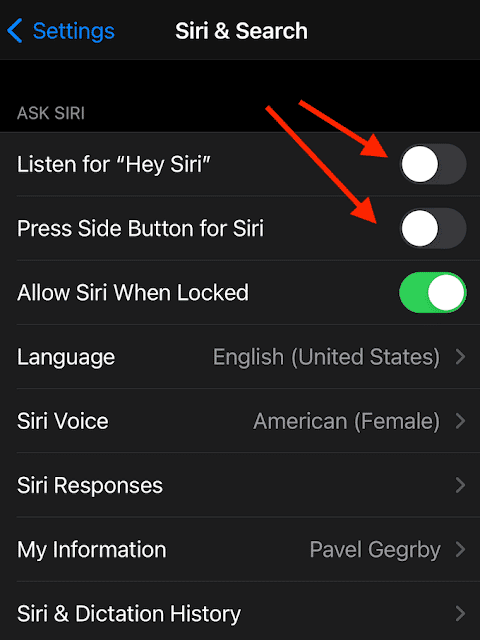
Si vous utilisez l'iPhone SE, l'iPhone 8 ou une version antérieure, sélectionnez Appuyez sur le bouton Siri Home Pour l'activer.
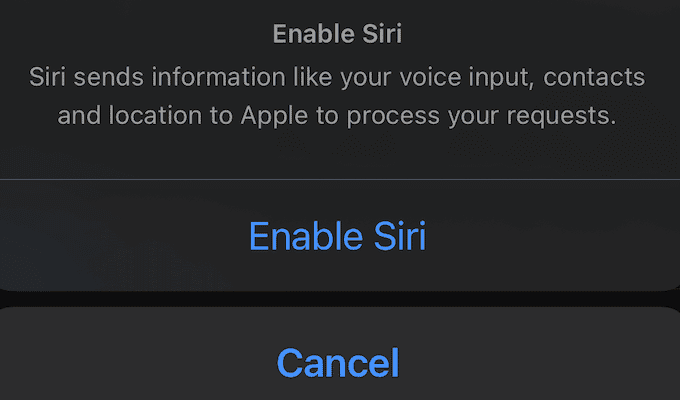
Si vous utilisez l'iPhone X et les versions ultérieures, maintenez le bouton latéral enfoncé pendant environ une seconde, puis sélectionnez Run Siri Pour l'activer. reconnait moi Comment réparer Siri ou «Hey Siri» ne fonctionne pas sur iPhone.
Comment intégrer Siri à WhatsApp
Maintenant qu'il a été activé Assistant vocal Vous devez intégrer Siri à votre application de messagerie pour l'utiliser pour vous aider à effectuer des tâches WhatsApp. pour ce faire. Suivez les étapes suivantes:
- Ouvrez l'application "Paramètres" sur votre iPhone.
- Aller à la section Siri et recherche.
- Faites défiler et cliquez Whatsapp.

- Dans le menu suivant, exécutez Utiliser avec Ask Siri.
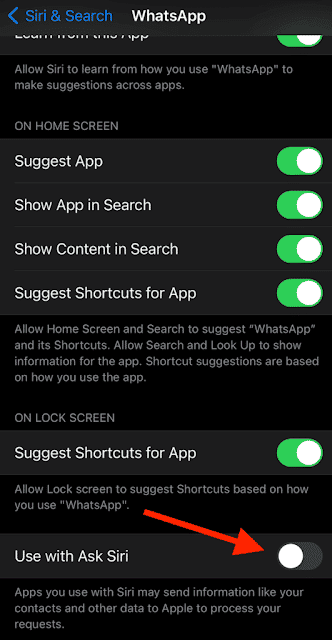
Vous pouvez désormais utiliser Siri pour répondre aux messages, passer des appels et lire des messages texte non lus sur WhatsApp.
Comment passer un appel sur WhatsApp avec Siri
Utiliser WhatsApp avec Siri est simple. Vous pouvez commencer par une simple commande vocale pour une action Appelez sur WhatsApp. Par exemple , Hey Siri, appel vocal WhatsApp avec * Nom *. Siri lancera alors un appel vocal avec ce contact WhatsApp.
Si vous souhaitez ouvrir un chat vidéo avec quelqu'un, dites: Hey Siri, appel vidéo sur WhatsApp avec * NAME * , Et Siri lancera un appel vidéo sur WhatsApp.
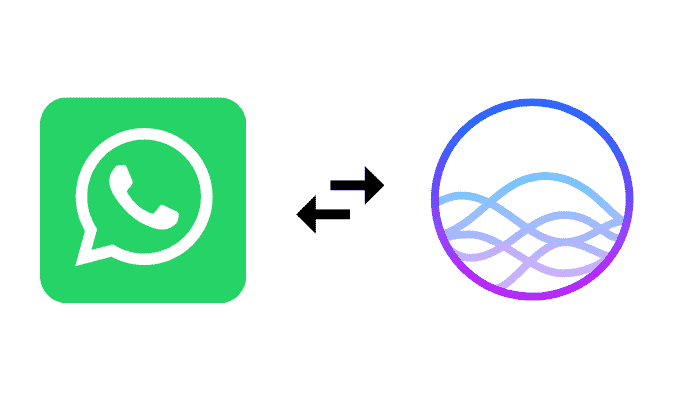
Pour envoyer un message texte à quelqu'un utilisant WhatsApp, utilisez la commande vocale suivante: Hey Siri, envoie un message WhatsApp à * NAME *. Siri vous demandera alors ce que vous voulez dire dans le message. Une fois terminé, Siri vous demandera une confirmation, puis enverra un message WhatsApp. Le tout sans avoir à ouvrir votre téléphone ou à ouvrir WhatsApp.
Comment utiliser Siri pour lire les messages WhatsApp
Siri peut également vous aider à lire Messages WhatsApp Entrant bruyamment. Lorsque vous voyez une notification d'un nouveau message de WhatsApp, dites: Hey Siri, lis mes derniers messages WhatsApp. Siri vous dira d'où vient le message et ce qu'il dit.
Siri vous demandera également si vous souhaitez ajouter une réponse. Si vous répondez oui, Siri enregistrera votre réponse vocale et l'enverra à la personne après avoir confirmé la réponse.
Notez que Siri ne considérera ce message comme non lu que la première fois. Si vous demandez à nouveau de lire vos messages non lus, Siri vous dira que vous n'avez pas de nouveaux messages. Même s'il n'est toujours pas lu dans WhatsApp, Siri ne le lira qu'une seule fois.
Apprenez à utiliser WhatsApp comme un pro
Applications d'assistant virtuel comme Siri et Assistant Google Faites plus que simplement améliorer votre utilisation de WhatsApp. En plus de passer un appel WhatsApp et de dicter des messages, Siri vous assistera dans les recherches sur Internet, la lecture multimédia, la planification d'événements, les alertes, etc. Apprenez à en tirer le meilleur parti pour profiter de toutes les fonctionnalités mains libres de votre smartphone.
Avez-vous déjà utilisé Siri avec WhatsApp ou une autre application? Qu'est-ce que tu préfères dans l'utilisation d'un assistant numérique? Partagez vos réflexions avec nous dans la section commentaires ci-dessous.







